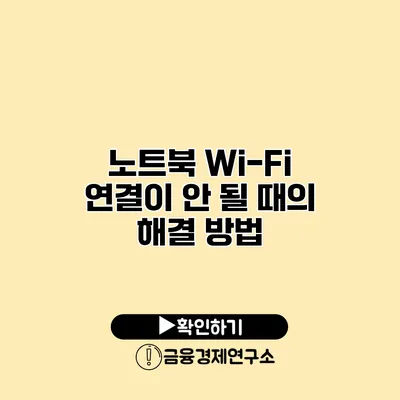혹시 노트북을 켰는데 Wi-Fi가 연결되지 않는다면, 마음이 급해지죠. 오늘은 그런 상황에서 도움을 줄 수 있는 유용한 팁과 해결 방법을 살펴보려고 해요. Wi-Fi 연결 문제는 생각보다 흔하게 발생하는데, 이를 해결하는 방법은 다양해요. 이 글을 통해 몇 가지 간단한 방법을 찾아보아요.
✅ 노트북 Wi-Fi 문제를 간편하게 해결하는 방법을 알아보세요.
Wi-Fi 연결의 기초 이해하기
Wi-Fi는 무선 인터넷의 일종으로, 많은 현대 기기가 이를 통해 인터넷에 연결되죠. 노트북에서 Wi-Fi에 연결하지 못하는 경우는 여러 가지가 있는데, 이를 먼저 살펴보아요.
Wi-Fi 연결 문제의 일반적인 원인
- 비활성화된 Wi-Fi 스위치: 노트북에는 Wi-Fi를 켜고 끌 수 있는 스위치가 있을 수 있어요.
- 비정상적인 네트워크 장비: 모뎀이나 라우터의 문제로 연결이 불가능할 수 있어요.
- 잘못된 Wi-Fi 설정: 비밀번호가 변경되었거나 네트워크 이름이 바뀌었을 수 있어요.
✅ 자동차 품질 인증이 왜 중요한지 자세히 알아보세요.
기본 점검 사항
Wi-Fi가 연결되지 않는 이유를 알아내기 위해 몇 가지 기본 점검을 해보아야 해요.
기본 점검 목록
-
Wi-Fi 스위치 확인하기
노트북에 물리적으로 Wi-Fi 스위치가 있을 경우, 확인 후 켜주세요. -
비행기 모드 확인
비행기 모드가 활성화되어 있는지 확인해보세요. -
라우터 재부팅
라우터를 껐다가 10초 후에 다시 켜주세요. 가끔씩 이 방법만으로 해결되기도 해요. -
네트워크 수동 검색
네트워크 목록에서 수동으로 Wi-Fi를 검색해보세요.
✅ 아이피타임 공유기 설정방법을 지금 바로 알아보세요.
노트북의 Wi-Fi 설정 확인하기
Wi-Fi 문제를 해결하는 과정에서 노트북의 설정을 확인하는 것은 필수적이에요.
설정 확인 단계
-
설정 메뉴 열기
Windows의 경우, 설정에서 ‘네트워크 및 인터넷’을 선택하세요. -
Wi-Fi 탭 클릭
‘Wi-Fi’ 옵션을 선택하고, ‘Wi-Fi 켜기’가 활성화되어 있는지 확인해요. -
네트워크 관리
연결된 네트워크와 암호를 확인해보아요.
| 항목 | 설명 |
|---|---|
| Wi-Fi 스위치 | 노트북의 물리적 스위치 확인 |
| 비행기 모드 | 비행기 모드가 꺼져 있는지 확인 |
| 네트워크 장비 | 라우터와 모뎀의 상태 점검 |
| 설정 확인 | Wi-Fi 설정 메뉴에서 상태 확인 |
예를 들어, Wi-Fi 설정에서 ‘차단됨’으로 되어 있으면 ‘켜기’로 변경해 주세요.
✅ 노트북 Wi-Fi 문제를 간단하게 해결하는 방법을 알아보세요.
드라이버 문제 해결하기
Wi-Fi가 연결되지 않는 문제는 드라이버의 문제일 가능성도 있어요. 특히 업데이트가 필요할 수 있어요.
드라이버 업데이트 방법
-
장치 관리자 열기
Windows에서 ‘장치 관리자’를 검색해 열어주세요. -
네트워크 어댑터 선택하기
‘네트워크 어댑터’를 열고 Wi-Fi 어댑터를 찾아보세요. -
드라이버 업데이트
Wi-Fi 어댑터를 마우스 오른쪽 버튼으로 클릭하고 ‘드라이버 업데이트’를 선택하세요.
✅ KT 라우터 초기화 방법을 쉽게 알아보세요.
네트워크 초기화하기
리셋은 마지막 수단일 수 있지만, 정말 필요한 경우에는 유용할 수 있어요.
네트워크 초기화 방법
-
설정메뉴 열기
Windows의 ‘설정’ 메뉴에서 ‘네트워크 및 인터넷’으로 가세요. -
상태 선택
화면의 왼쪽 메뉴에서 ‘상태’를 클릭하고, 하단에서 ‘네트워크 초기화’ 옵션을 선택하세요. -
재부팅
초기화 후 노트북을 재부팅해야 해요.
이 단계에서는 모든 네트워크 설정이 초기화되니, 재연결을 위해 네트워크 정보를 다시 입력해야 해요.
결론
Wi-Fi 문제는 생각보다 간단한 방법으로 해결될 수 있어요. 따라해보세요, 문제가 생겼을 때 직접 해결할 수 있는 힘을 가질 수 있어요. 꾸준히 Wi-Fi를 사용하면서 문제가 발생했을 때 이 가이드를 참고하면 좋을 것 같아요. 노트북의 네트워크 문제는 여러 가지 원인이 있을 수 있으니, 위의 방법들을 통해 점검해 보세요.
이제 Wi-Fi 연결 문제를 해결하는 방법을 알았으니, 다시 온라인에서 즐거운 시간을 보내세요!
자주 묻는 질문 Q&A
Q1: Wi-Fi가 연결되지 않는 가장 일반적인 원인은 무엇인가요?
A1: 가장 일반적인 원인은 비활성화된 Wi-Fi 스위치, 비정상적인 네트워크 장비, 잘못된 Wi-Fi 설정입니다.
Q2: 노트북의 Wi-Fi 스위치를 어떻게 확인하나요?
A2: 노트북에 물리적인 Wi-Fi 스위치가 있다면, 해당 스위치를 확인하고 켜주세요.
Q3: Wi-Fi 문제를 해결하기 위해 드라이버를 어떻게 업데이트하나요?
A3: ‘장치 관리자’를 열고 ‘네트워크 어댑터’에서 Wi-Fi 어댑터를 선택한 후, 마우스 오른쪽 버튼으로 클릭하여 ‘드라이버 업데이트’를 선택하면 됩니다.